家里添了个娃,老婆发现手机的容量满了,从iPhone5开始,手机照片到现在的iPhone11,256G 也捉襟见肘了,下一次买手机的考虑512G或者更大的啦。我的手机发现容量也不够了,思前想后决定,买个群晖NAS DS220+配东芝的P300硬盘。现在的电脑系统只有120G的SSD系统盘,数据盘可以直接通过iSCSI服务在NAS上建立虚拟盘实现。
准备篇
1、Win10系统
2、群晖NAS DSM版本在6.2以上,因此如果尚未升级到最新版请先将群晖服务器的操作系统升级最新版本。
NAS
1、登录到群晖NAS上,找到这个套件
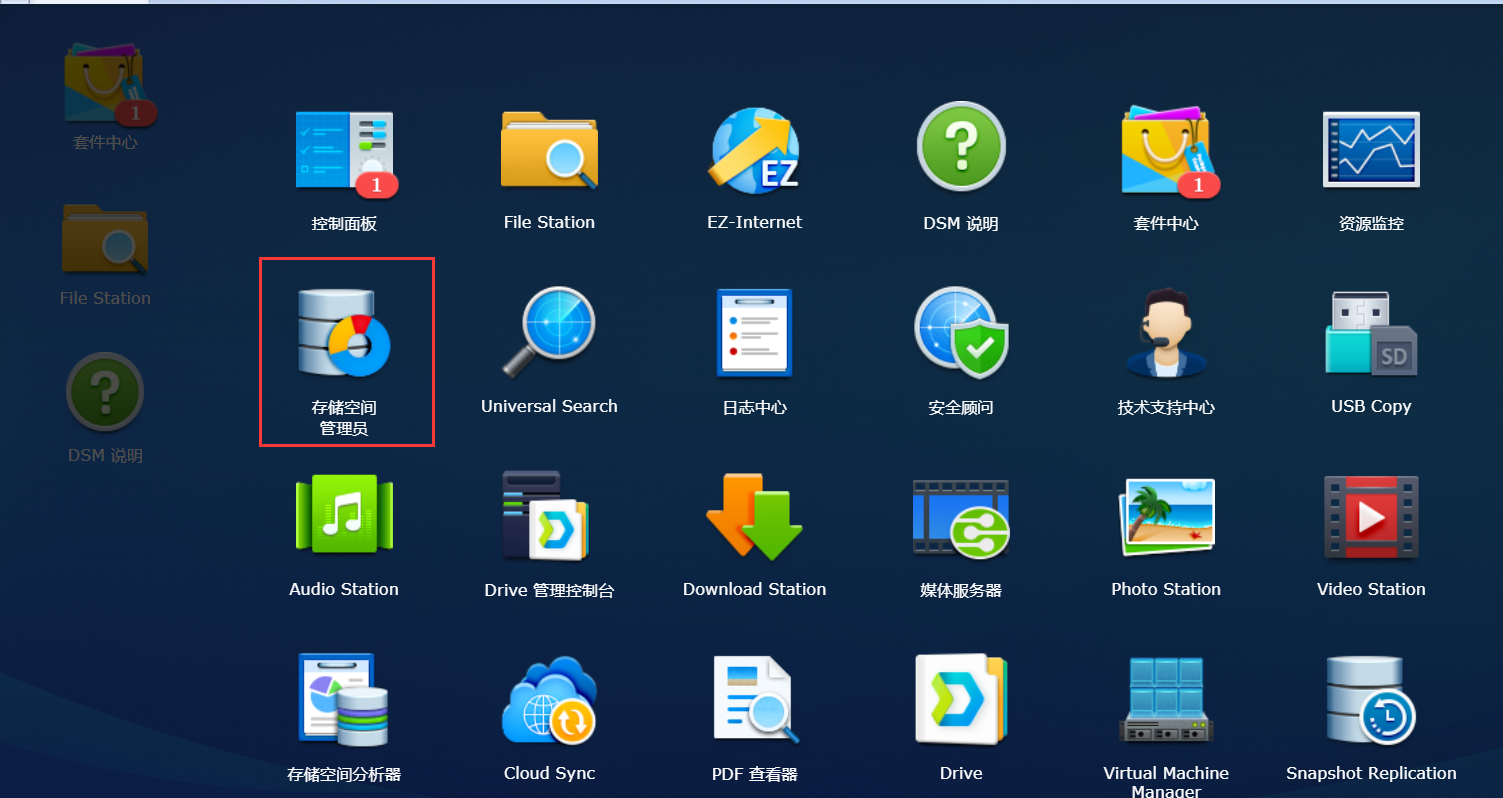
2、打开iSCSI 管理器在未配置的情况下会提示没有目标,因此在初次使用时我们要配置新建目标作为存储位置。
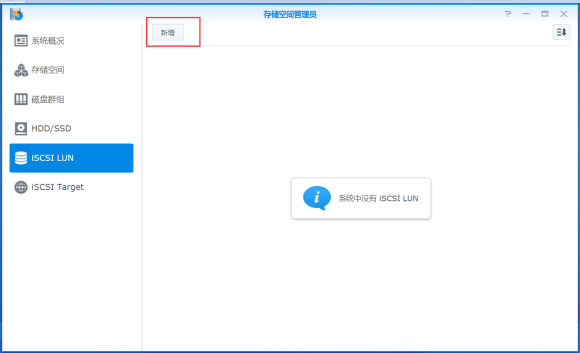
3、安装想到来,因为我是家用所以没有启用CHAP。
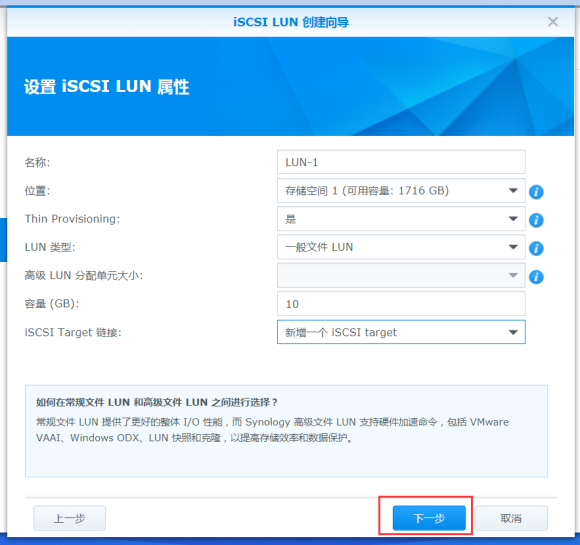
CHAP防止别人随便挂载您的ISCSI用的,挂载端需要使用帐号密码验证,我这里没有填写
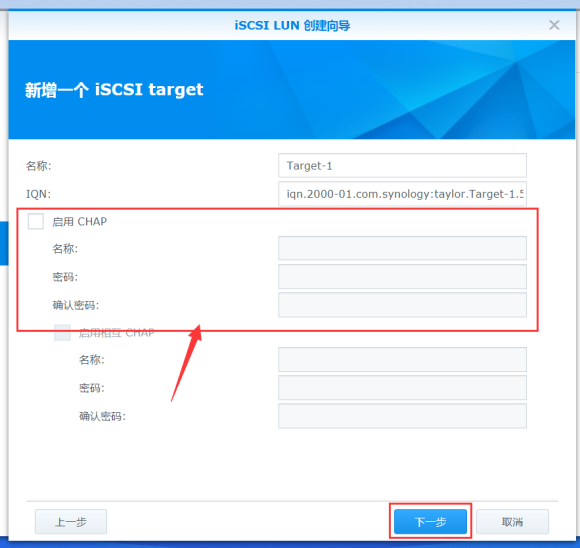
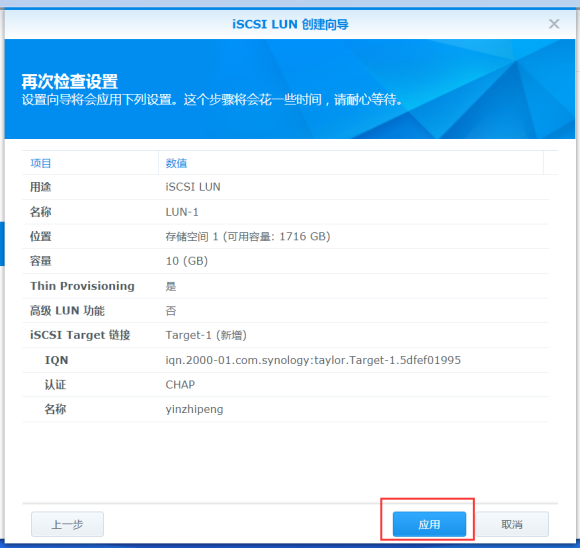
4、在Windows上找到控制面板,然后选择管理工具
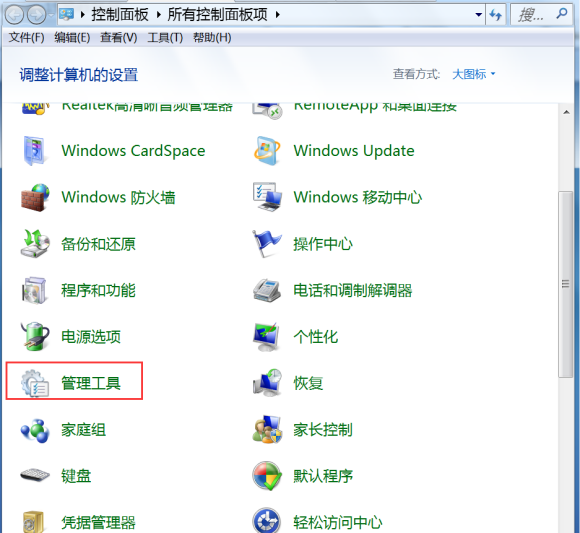
5、选择ISCSI发起程序
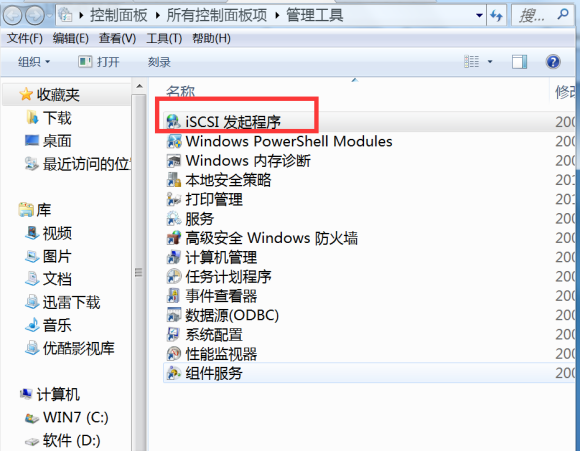
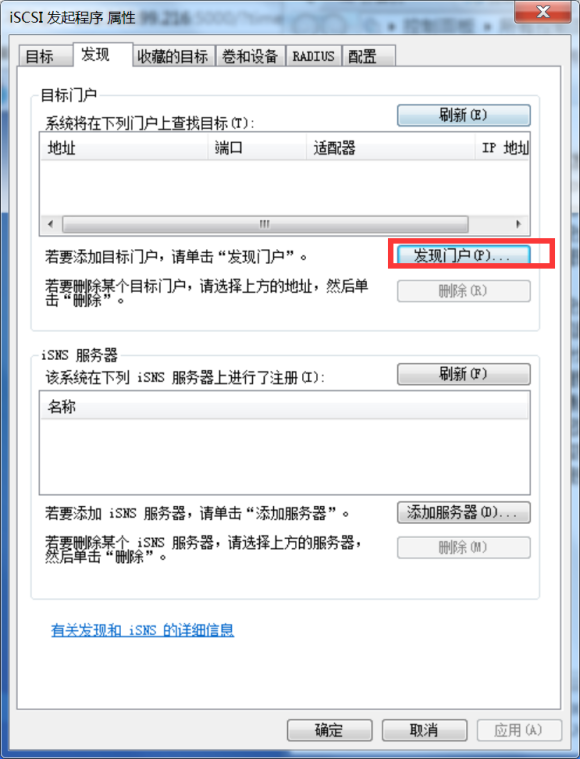
如图,选择发现门口,添加NAS的局域网IP地址,端口默认就行
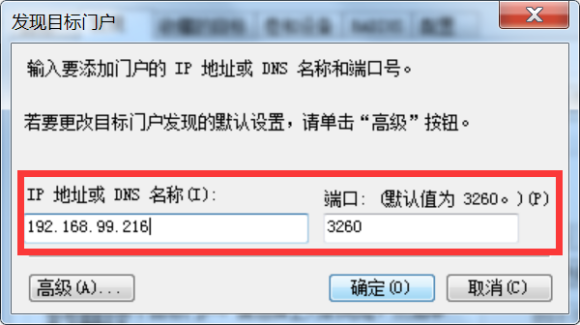
如果启用了CHAP认证,需要在高级里面填写帐号密码
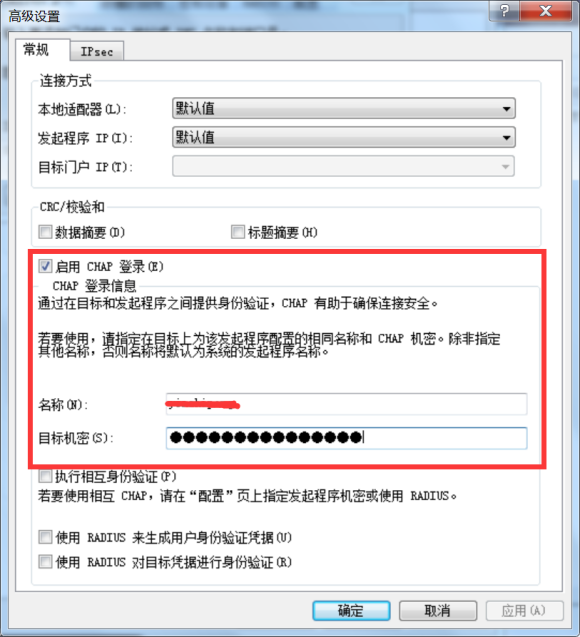
然后回到目标页,然后选择发现的ISCSI,点击连接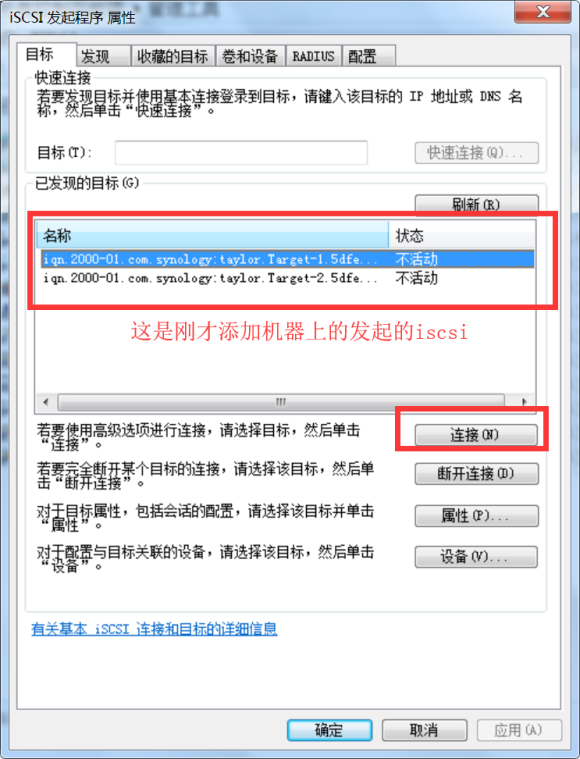
点确定,如果有CHAP认证,需要点高级,再输一次帐号密码,然后点击确定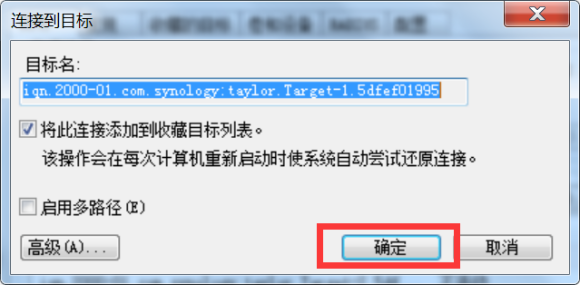 Win10上格式化
Win10上格式化
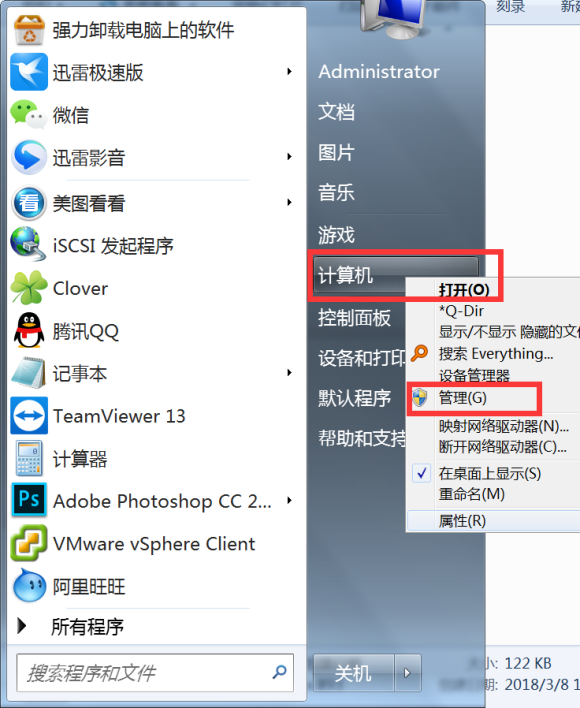 在Windows上找到管理
在Windows上找到管理
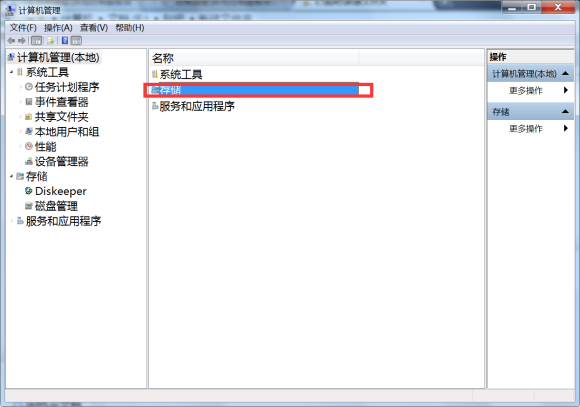
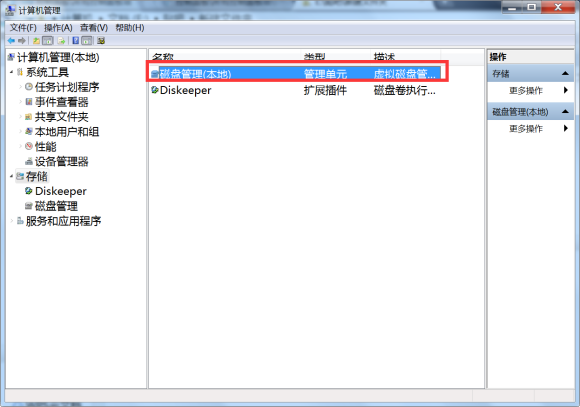
提示为新添加的磁盘初始化,一般选择MBR模式,GPT模式是Windows8以后系统上推荐使用的
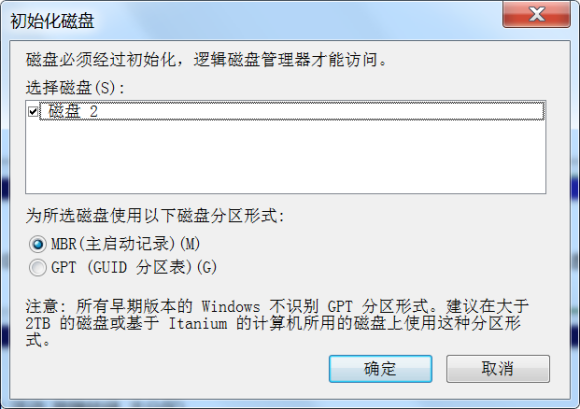
下面就是格式化磁盘了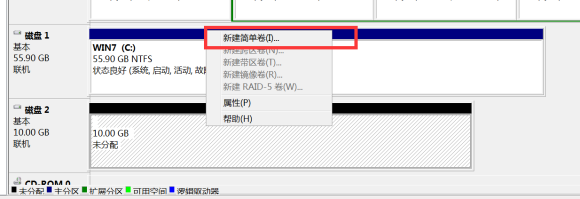 指定大小,一般最大
指定大小,一般最大
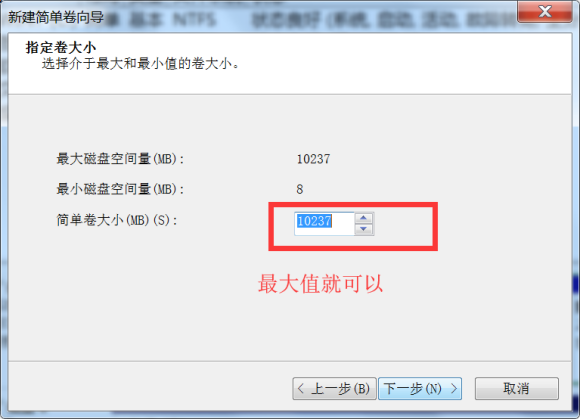
分配驱动号,默认即可
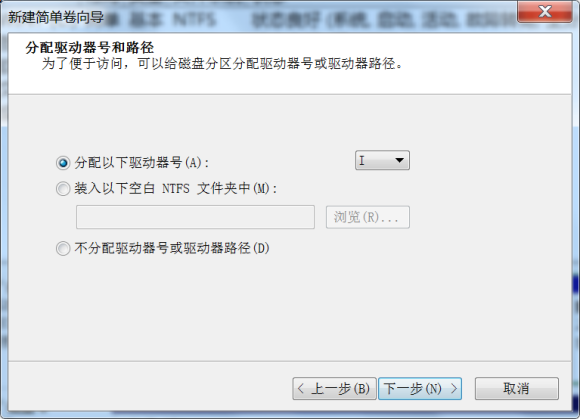
剩下的都默认即可
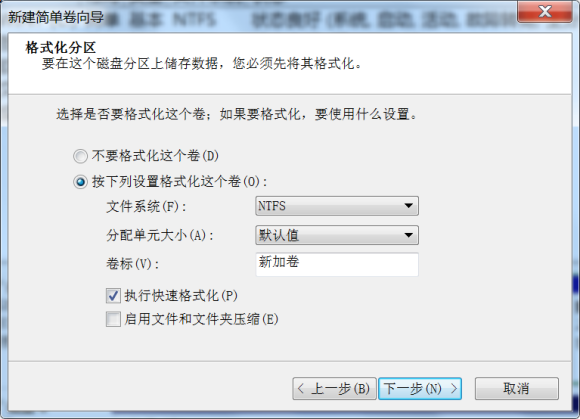
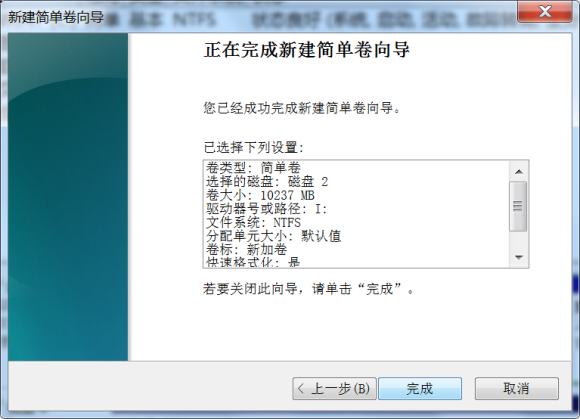 格式化完成,我的电脑会出现新的磁盘
格式化完成,我的电脑会出现新的磁盘

 毛桃博客
毛桃博客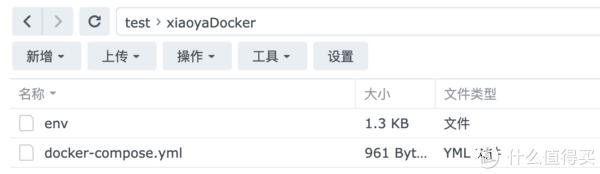








评论前必须登录!
注册